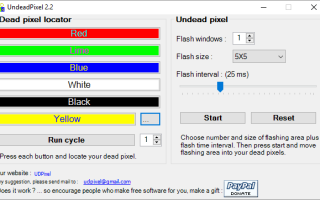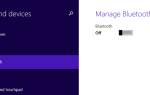Мертвый или застрявший пиксель на TFT, OLED или LCD экране невероятно раздражает. Вы не можете не смотреть на это целыми днями, задаваясь вопросом, сколько времени может занять ремонт или обмен. Все, что огорчает что-то столь же неважное, но очень раздражающее, как «мертвый» пиксель, который легко исправить.
Прежде чем запускать предмет обратно в магазин, попробуйте самостоятельно исправить битый пиксель! Это, если сделано тщательно, не помешает вашей гарантии и может сэкономить вам много времени и забот.
Итак, давайте посмотрим, как вы можете исправить этот битый пиксель вашего экрана.
Проверьте новые экраны для застрявших или битых пикселей
Да, вы должны проверить любой новый LCD, OLED или TFT экран на битые или застрявшие пиксели. Вы можете просто запустить свой монитор через палитру основных цветов, а также черный и белый в полноэкранном режиме. Мы покажем вам инструменты для этого ниже.
Это застрявший или мертвый пиксель?
Так что, если вы заметите странный пиксель? То, что вы видите, это просто застрявший пиксель или фактически мертвый пиксель?
застрявший пиксель будет отображаться в любом из цветов, которые могут сформировать его три подпикселя, то есть красный, зеленый или синий. В битый пиксель, все подпиксели постоянно отключены, поэтому пиксель будет выглядеть черным.
Причиной может быть сломанный транзистор. В редких случаях, однако, даже черный пиксель может просто застрять.
Так что если вы видите цветной или белый пиксель, вы могли бы это исправить. И если вы видите черный пиксель, шансы невелики, но надежда все еще есть.
Давайте обратимся к методам исправления застрявшего пикселя.
Как исправить застрявшие или мертвые пиксели
К сожалению, вы не можете исправить битый пиксель. Вы можете, однако, исправить застрявший пиксель. И, как я объяснил выше, трудно отличить их друг от друга. В любом случае, вот методы, которые вы можете попробовать:
- Сначала определите мертвые или застрявшие пиксели, просматривая монитор в разных цветовых палитрах.
- Чтобы исправить застрявший или мертво выглядящий пиксель, используйте сторонний инструмент, чтобы прошить пиксель несколькими цветами. Мы рекомендуем UDPixel (Windows) или LCD (онлайн).
- Наконец, вы можете попробовать ручной метод, который включает в себя растирание застрявшего пикселя влажной тканью или заостренным, но мягким предметом, например резинкой / ластиком на конце карандаша.
Давайте рассмотрим эти методы и инструменты подробнее.
1. UDPixel
UDPixel, также известный как UndeadPixel, является инструментом Windows. Это может помочь вам определить и исправить пиксели, используя один инструмент. Программа требует Microsoft .NET Framework. Если вы не используете Windows или не хотите устанавливать какое-либо программное обеспечение, прокрутите вниз, чтобы найти онлайн-инструменты ниже.
С Локатор битых пикселей Слева вы можете легко обнаружить любые неровности экрана, которые могли скрыться от вашего зрения до сих пор.
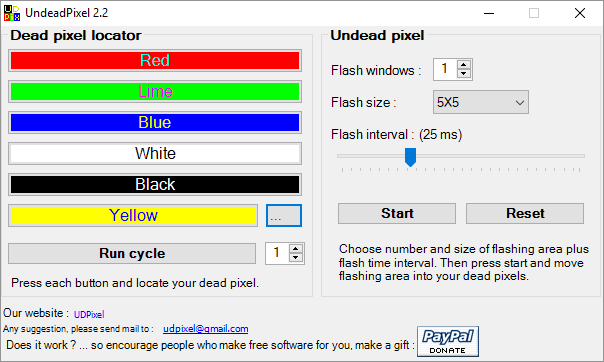
Если вы заметили подозрительный пиксель, переключитесь на Пиксель нежити стороны, создайте достаточное количество флеш-окон (по одному на застрявший пиксель) и нажмите Начните. Вы можете перетащить крошечные мигающие окна туда, где вы нашли нечетные пиксели.
Позвольте им бежать некоторое время и в конечном итоге изменить Интервал вспышки.
2. ЖК
LCD — это онлайн-инструмент, который позволяет находить и исправлять застрявшие пиксели. Он объединяет множество параметров в одном крошечном окне, но как только у вас есть обзор, его легко использовать.
Замечания: Этот сайт требует Flash. Если вы используете Chrome, нажмите Кнопка «Получить Adobe Flash Player» и когда Chrome просит вас Запустить Flash, щелчок Разрешать.
Чтобы проверить свой экран, пройдите все цвета — зеленый, синий и красный — и проверьте наш экран. Кроме того, вы должны проверить белый и черный. нажмите ? а также я кнопка для справочной информации.
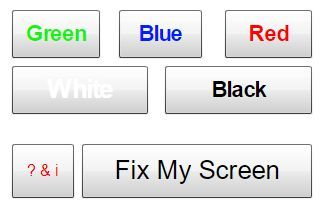
Если вы обнаружите застрявший пиксель, нажмите Исправить мой экран и дайте цветной мигающей графике поработать минуту или две.
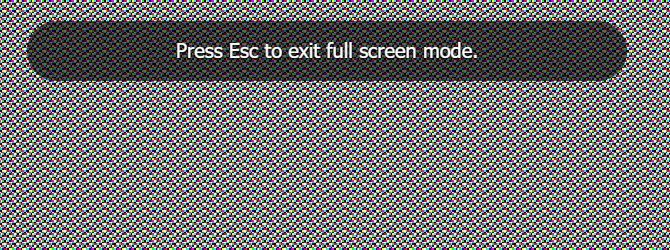
Запуская различные субпиксели каждого пикселя, графика может оживить застрявший пиксель.
3. Dead Pixel Buddy
Онлайн-инструмент Dead Pixel Buddy может помочь вам выполнить быстрый тест на битые пиксели, но он не может исправить поврежденный пиксель.
Dead Pixel Buddy предлагает 12 цветных плиток для проверки битых или застрявших пикселей. Нажмите на одну из плиток, чтобы заполнить все окно браузера соответствующим цветом. Нажмите F11 чтобы перейти на полный экран, а затем переключаться между цветами, используя оставил а также правая стрелка ключи. Когда вы проверили все 12 цветов, нажмите F11 снова выйти из полноэкранного режима.
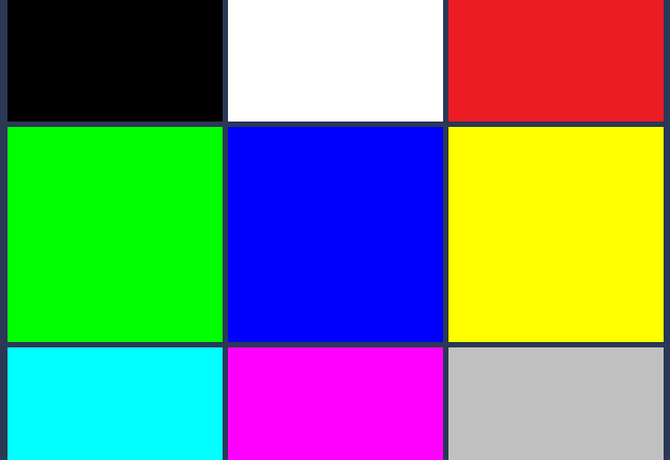
Если вы нашли застрявший или битый пиксель, используйте UDPixel (вверху) или JScreenFix (внизу); это инструменты, которые могут исправить застрявший пиксель.
4. Онлайн Монитор Тест
Это очень тщательный тест, предназначенный не только для выявления плохих пикселей, но и достаточно мощный для проверки качества вашего монитора.
,
Вы можете выбрать один из трех режимов для проверки вашего экрана. Для этого инструмента требуется либо flash (онлайн-версия), либо вы можете установить его в исполняемом режиме.
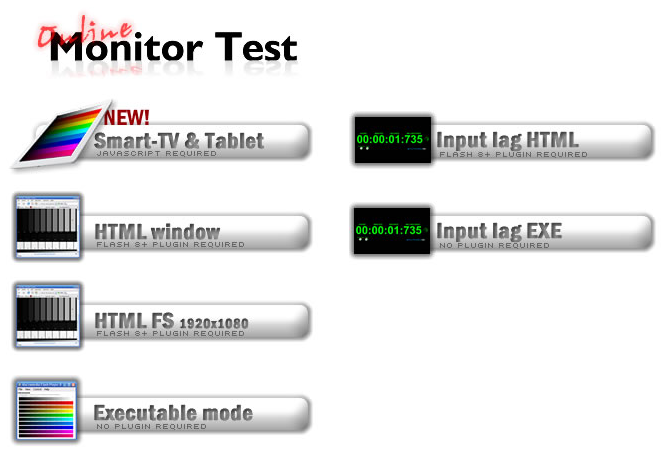
То, что вам нужно будет просто проверить на застрявшие пиксели, это окно HTML. Опять же, вам нужно разрешить Chrome запускать Flash. Переключить полноэкранный режим, нажав F11. Вот что вы должны увидеть:
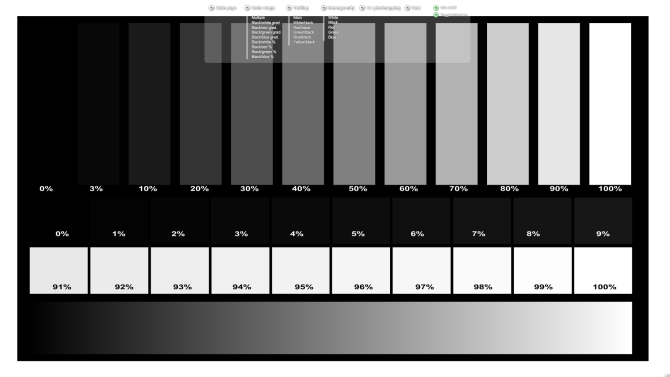
Переместите мышь в верхнюю часть тестового окна, и появится меню. В верхнем правом углу меню есть информационное окно, которое можно отключить кнопкой. Затем нажмите на Homogenuity проверьте точку и пройдитесь по трем цветам, а также по черному и белому.
Скрестив пальцы, вы не найдете ничего необычного. В неудачном случае, если вы это сделаете, вам может пригодиться следующий онлайн-инструмент.
5. JScreenFix
JScreenFix не поможет вам найти застрявший пиксель, но поможет исправить его. Просто нажмите на Запустить JScreenFix Кнопка внизу страницы.
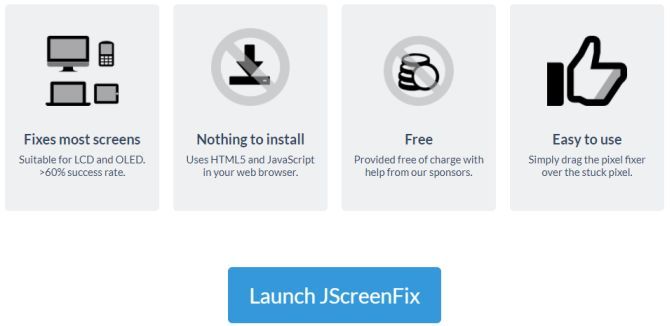
Инструмент загрузит черное окно браузера с квадратом мигающих пикселей. Нажмите зеленую кнопку в правом нижнем углу, чтобы перейти в полноэкранный режим. Перетащите мигающий квадрат туда, где вы нашли застрявший пиксель, и оставьте его там как минимум на 10 минут.
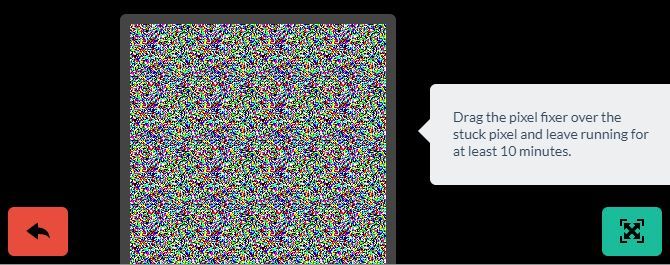
Исправить застрявшие пиксели вручную
Если ни один из этих инструментов не решит проблему застрявшего или битого пикселя, вот последний шанс. Вы можете комбинировать любой из инструментов и магическую силу своих рук. На wikiHow есть очень хорошее описание всех доступных техник. Еще одно замечательное пошаговое руководство можно найти на Instructables.
Но давайте рассмотрим один метод очень быстро:
- Выключи свой монитор.
- Возьмите себе влажную ткань, чтобы не поцарапать экран.
- Приложите давление к области, где находится застрявший пиксель. Старайтесь не оказывать давления где-либо еще, так как это может вызвать создание более застрявших пикселей.
- Прилагая давление, включите компьютер и экран.
- Снимите давление и застрявший пиксель должен исчезнуть.
Это работает, потому что в застрявшем пикселе жидкость в одном или нескольких его подпикселях не распределяется одинаково. Когда включается подсветка экрана, различные количества жидкости проходят через пиксель, чтобы создать разные цвета.
Все пиксели сообщают на экран
Если все эти подходы не смогут исправить ваш битый пиксельный воин, по крайней мере, вы теперь знаете, что это не просто исправить, и экран, возможно, действительно придется заменить.
Не знаю, что теперь делать со старым монитором или даже со старым роутером
спрятал на полке? У нас есть несколько идей для вас!